机械系统仿真课程设计任务书.docx
《机械系统仿真课程设计任务书.docx》由会员分享,可在线阅读,更多相关《机械系统仿真课程设计任务书.docx(38页珍藏版)》请在冰豆网上搜索。
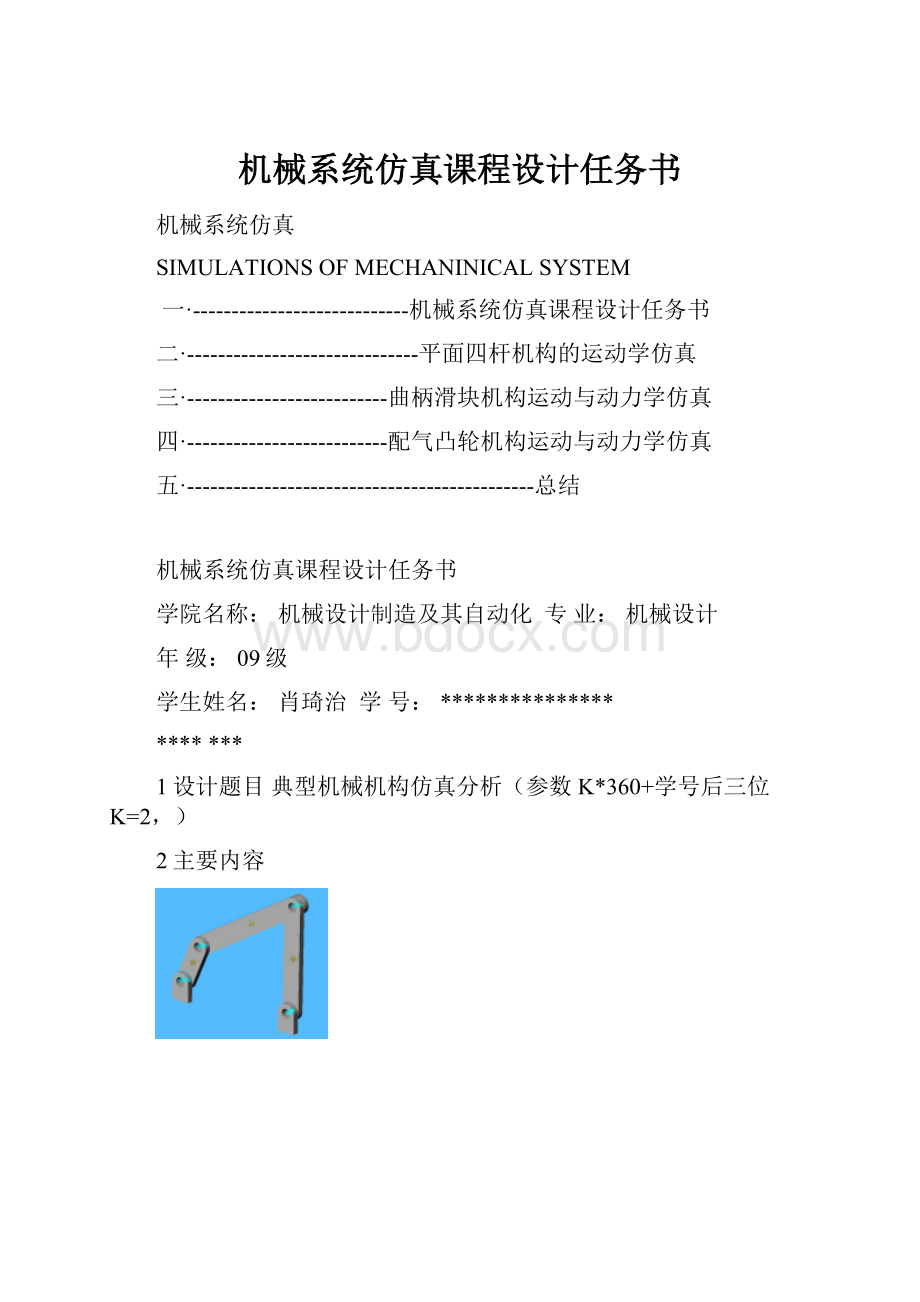
机械系统仿真课程设计任务书
机械系统仿真
SIMULATIONSOFMECHANINICALSYSTEM
一·----------------------------机械系统仿真课程设计任务书
二·------------------------------平面四杆机构的运动学仿真
三·--------------------------曲柄滑块机构运动与动力学仿真
四·--------------------------配气凸轮机构运动与动力学仿真
五·---------------------------------------------总结
机械系统仿真课程设计任务书
学院名称:
机械设计制造及其自动化专业:
机械设计
年级:
09级
学生姓名:
肖琦治学号:
***************
*******
1设计题目典型机械机构仿真分析(参数K*360+学号后三位K=2,)
2主要内容
图1平面四杆机构图2曲柄滑块机构图3配气凸轮机构
3具体要求
(1)完成上述机构的运动仿真(运动参数:
AngularVelocity=827deg/s);
(2)仿真结果包括:
运动轨迹、速度、加速度、运动副反力及驱动力矩等;
4推荐参考资料
[1]张晋西.Solidworks及COSMOSMotion机械系统仿真.北京:
清华大学出版社,2007
指导教师签名日期2011年12月7日
系主任审核日期2011年12月7日
摘要
本课程设计是——机械仿真课程设计,所采用的软件技术是Solidworks下的cosmos三维仿真模块。
随着时代的进步,社会的发展,机械仿真在工业上的应用越来越广泛,尤其是Solidworks深受大家的喜爱,所以本次要通过对平面四杆的仿真、曲柄滑块机构的仿真以及配气凸轮机构的仿真来学习机械仿真软件的使用方法和技巧,用所学到的知识来解释现实中的问题
关键字:
机械仿真Solidworks软件使用
引言
随着时代的进步,社会的发展,机械仿真分析在工业上的应用越来越广泛。
作为机械专业的学生,学习机械仿真技术知识是非常有用的,但我们缺少将实际与理论两者组合在一起使用,形成了一个完整的系统学习。
机械仿真是一门恰好把两者结合起来的学科,学习机械仿真有助于我们了解现实中机械的运转情况。
而起不需要实际的器件,就可以模拟出真实的运行结果,解决了机械方面实验的一大难题。
所以这是一门值得学习的知识。
机构仿真
平面四杆机构的运动学仿真
具体要求
对平面四杆杆机构进行运动学仿真,绘制曲柄,连杆,摇杆质心位置处的运动轨迹、速度和加速度,绘制主运动副处的驱动力/力矩。
(1).启动Solidworks2006SPO软件
(2)。
打开模型
在Solidworks软件中打开平面机构的装备模型。
操作如下图:
(3)机构仿真
单击上图中管理器的Motion按钮进行仿真
(4)定义可动的固定的零件
定义机构的可动的和固定的零件具体操作如下:
若要设置股东的零件“GroundParts”,则用鼠标选中右边框下的机架1并按住鼠标拖动到“GroundParts”处释放。
(5)运动副定义和属性设置
(6)机构运动仿真
单击工具栏中的运行按钮,机构开始仿真,仿真过程中观察机构的运动关系是否正确,是否达到要求的运动状态。
(7)仿真后处理
仿真完成后,需要采集的仿真结果有机构各构件的位移,速度和加速度以及机构各运动副反力/力矩和机构的驱动力/力矩
曲柄Part-1数据如下
:
选择“CMAcceleration”则可绘制“part-1”质心处“X、Y、Z”三个方向的加速度如图2.20所示。
选择“CMPosition”绘制“part-1曲柄”质心处“X、Y、Z”三个方向的位移如上图所示
选择“CMVelocity”则可绘制“part-1”质心处“X、Y、Z”三个方向的速度如上图所示。
Revolute1数据及仿真结果:
Revolute2数据:
Revolute3数据;
曲柄滑块机构运动与动力学仿真
软件操作步骤如平面四杆机构,选择零件Collar-1,Link-1为代表零件,仿真结束后,利用“plot”来绘制这三个零件的位移,速度,加速度图。
图如下
Link-1数据
主动构件Coincidengt8数据:
配气凸轮机构运动与动力学仿真
操作步骤如以上两个零件,但需要在rocker-1和valve-1交点处,以及camshaft-1和rocker-1处设置两个曲线碰撞两个运动仿真设置。
以及添加弹簧(spring).
首先,右键Constraints,选择AddCurve/CurveContact,将弹出对话框设置成如下形式:
(1)Cv/cvrocker-1与valve-1设置
(2)Cv/cvcamshaft-1与rocker-1设置
(3)Spring设置
添加弹簧,右键Spring,选择添加,之后选择3D模型上起始点,之后单击Apply应用.
由于如果运动参数和上两个零件设置相同,那么,配气凸轮将只运行一个很小的距离,
选择valve-1,rocker-1,camcraft-1为代表零件,可得以下截图:
Camshaft-1:
Rocker-1数据
Revolute数据:
总结
机械仿真是机械方面比较有用的一门选修课,开设这门课可以为理解、应用和设计机械提供技术和方法支持,为后续课程的学习提供重要思想和方法基础。
同时对于学生逻辑思维培养和机械设计思想体系的简历有着重要的影响
通过本课程的课程设计,使我们达到以下的基本要求:
1能初步掌握SolidWorks基本用法和技巧
2能够进行机构的简单仿真并能够得到参数图像
3较强的实习,实践能力
4较强的分析问题,解决问题的能力
对于我们这次上机所使用的SolidWorks虚拟原型机仿真工具。
COSMOSMotion是用于SolidWorks的最流行的虚拟原型机仿真工具,可以确保设计在实现前可以正确工作。
COSMOSMotion使我们可以调整马达、驱动器的尺寸,确定能量消耗情况,设计联动布局,模拟凸轮运动,了解齿轮传动,调整弹簧/减震器的尺寸,确定接触零件的动作方式等。
该软件可以大幅降低物理原型机仿真成本,缩短开发时间。
COSMOSMotion可将物理运动与Solidworks中的装配体信息相结合,例如:
创建各种复合运动副,课代表铰链,螺纹副,球面副,圆柱副,平面副和万向节副等各种条件;在设计驱动器时使用纯正向力来控制加速度和速度以及表现正向/反向作用力和力矩。
而COSMOSMotion软件的强大之处更体现在它可以再同一个图表中绘制多个XY坐标图,可以显示运动副位置处位移,速度,加速度以及力矢量,可以在模拟过程中显示实体上任意一点的轨迹并在Solidworks零件上直接生成参考曲线。
在以上三个零件中我已经介绍到简单的应用,由此可以看出来此软件的可操作性以及简单简便的操作方法。
在平面四杆机构和曲柄滑块机构的操作过程中,主要是进行简单的零件分析,哪些是固定零件,哪些是运动零件,以及各种运动副的存在,这些简单的运动副可以由系统进行智能分析,而我们只需要在仿真运动后进行验证就可以了;对于第三个配气凸轮结构,稍微麻烦些,需要我们自己添加两个曲线碰撞点,在选择碰撞点的时候,避免选择错误,可以先将相碰的两个零件周边曲线都选上,之后系统会自动选取正确的两个,而对于弹簧的添加,则需要放大模型,找到正确的起始点,配置好长度以及弹性,这样才不会影响零件的正常运动,从而生成正确的运动曲线。
由所截XY曲线图可知,当零件在XY平面运动时,Z图为一条直线或不存在,同理,当零件在YZ平面运动时,X图为一条直线或不存在,依次类推。
对于日益趋向计算机模拟的时代,掌握好机械仿真的技术,可以方便我们设计制造,不仅可以大幅缩短设计时间同时也减少了成本的消耗。